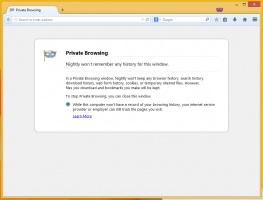Menu contestuale della posizione dello sfondo del desktop in Windows 10
L'immagine che usi come sfondo del desktop può essere quella fornita per impostazione predefinita con Windows 10 o un'immagine della tua raccolta personale. Il tuo sfondo può essere impostato anche da qualsiasi altra app come il tuo browser web o un'app che scarica immagini da Internet. Una volta che noti un'immagine che ti piace sul desktop, potresti voler trovare la sua posizione sull'unità disco in modo da poterla salvare per un ulteriore utilizzo. Ecco come aggiungere un comando speciale del menu contestuale per trovare rapidamente l'immagine.
Annuncio
Ecco come appare il menu contestuale:

Windows 10 mantiene il percorso dell'immagine di origine come valore binario nel registro. Quando imposti un'immagine come sfondo del desktop, verrà convertita in modo che corrisponda alle preferenze dello schermo e della posizione come riempimento, zoom, adattamento ecc. Il percorso dell'immagine sorgente è scritto in un valore binario denominato
Transcodificato ImageCache alla seguente chiave di registro:HKEY_CURRENT_USER\Pannello di controllo\Desktop
Guarda lo screenshot seguente: Per estrarre il percorso dell'immagine dal valore TranscodedImageCache, utilizzeremo uno speciale script VB descritto nell'articolo Trova il percorso dell'immagine di sfondo corrente in Windows 10.
Per estrarre il percorso dell'immagine dal valore TranscodedImageCache, utilizzeremo uno speciale script VB descritto nell'articolo Trova il percorso dell'immagine di sfondo corrente in Windows 10.
Lo script ha il seguente aspetto:
Const HKCU = &H80000001 'HKEY_CURRENT_USER sComputer = "." Set oReg=GetObject("winmgmts:{impersonationLevel=impersonare}!\\" _ & sComputer & "\root\default: StdRegProv") sKeyPath = "Pannello di controllo\Desktop\" sValueName = "TranscodedImageCache" oReg. GetBinaryValue HKCU, sKeyPath, sValueName, sValue sContents = "" For i = 24 To UBound (sValue) vByte = sValue (i) If vByte <> 0 And vByte <> "" Then sContents = sContents & Chr (vByte) End If. Next CreateObject("Wscript. Shell"). Eseguire "explorer.exe /select, & sContents &
Integriamolo con il menu contestuale di File Explorer. Per risparmiare tempo, ho preparato una serie di file che include lo script sopra e due file di registro pronti all'uso per aggiungere o rimuovere la voce del menu di scelta rapida.
Per aggiungere il menu contestuale "Posizione sfondo desktop" in Windows 10, Fare quanto segue.
Scarica il seguente archivio ZIP:
Scaricare files
Estrai il contenuto dell'archivio in qualsiasi cartella che ti piace.

Sbloccare i file estratti.
Copia o sposta il file WallpaperPath.vbs nella cartella "C:\Windows\System32". Conferma il prompt UAC se richiesto.

Fare doppio clic sul file "Add Desktop Wallpaper Location.reg" per aggiungere la voce del menu di scelta rapida.

Ora, fai clic con il pulsante destro del mouse sul desktop e prova il comando del menu di scelta rapida. Dovrebbe aprire lo sfondo corrente in una nuova finestra di Esplora file.


Per rimuovere la voce del menu contestuale, fare doppio clic sul file "Rimuovi posizione sfondo desktop.reg" e rimuovere il file C:\Windows\System32\WallpaperPath.vbs.
Per risparmiare tempo, puoi usare Winaero Tweaker. Ti permetterà di abilitare la voce con un clic.

Puoi scaricare Winaero Tweaker qui:
Scarica Winaero Tweaker
Questo è tutto.